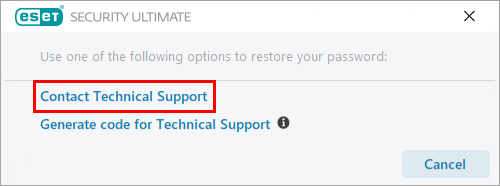Problème
- Restaurer ou supprimer votre mot de passe via ESET HOME
- Restaurer ou supprimer votre mot de passe par e-mail
- Générer un code pour le support technique ESET
Détails
Cliquez pour agrandir
Les produits ESET Windows home et small office offrent une option permettant de définir un mot de passe défini par l'utilisateur pour accéder à la configuration avancée. Si votre système fait partie d'un réseau d'entreprise, contactez votre administrateur réseau pour obtenir de l'aide.
Solution
Restaurez ou supprimez votre mot de passe via ESET HOME
-
Ouvrez la fenêtre du programme principal de votre produit ESET Windows.
-
Appuyez sur la touche F5 pour accéder à la configuration avancée.
-
Lorsque vous êtes invité à saisir votre mot de passe, cliquez sur Restaurer le mot de passe.

Figure 1-1 -
Cliquez sur Restaurer le mot de passe via votre compte ESET HOME.
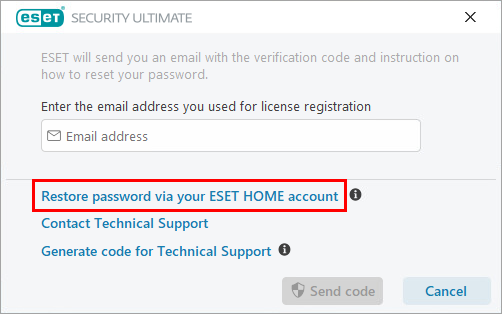
Figure 1-2 -
Saisissez l'adresse électronique que vous utilisez pour vous connecter à ESET HOME et cliquez sur Envoyer le code.
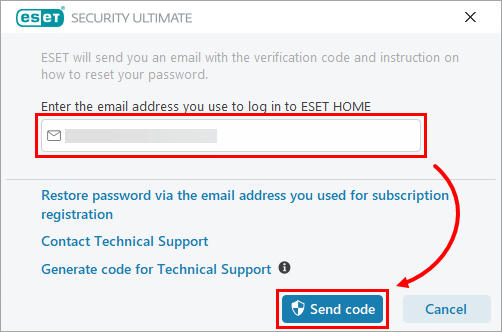
Figure 1-3 -
Vous recevrez un courrier électronique ESET contenant un code de vérification valable pendant sept jours. Copiez le code de vérification.
-
Vous pouvez supprimer votre mot de passe de configuration avancée ou définir un nouveau mot de passe. Suivez l'une des procédures ci-dessous :
-
Si vous ne souhaitez pas définir un nouveau mot de passe pour le moment, tapez ou collez le code de vérification dans le champ correspondant et laissez les champs de mot de passe vides. Cliquez sur Vérifier → OK. Le mot de passe de configuration avancée a été supprimé.

Figure 1-4 -
Pour définir un nouveau mot de passe, saisissez ou collez le code de vérification dans le champ correspondant et saisissez votre nouveau mot de passe de sécurité dans les champs Nouveau mot de passe et Confirmer le nouveau mot de passe. Cliquez sur Vérifier → OK. Le mot de passe de configuration avancée a été défini avec succès.

Figure 1-5
-
Restaurer ou supprimer votre mot de passe par courrier électronique
-
Ouvrez la fenêtre du programme principal de votre produit ESET Windows.
-
Appuyez sur la touche F5 pour accéder à la configuration avancée.
-
Vous serez invité à saisir votre mot de passe. Cliquez sur Restaurer le mot de passe.

Figure 2-1 -
Saisissez l'adresse électronique que vous avez utilisée pour l'enregistrement de l'abonnement dans le champ vide et cliquez sur Envoyer le code.
Si vous ne connaissez pas votre adresse électronique, cliquez sur Contacter le support technique pour soumettre un formulaire de demande d'assistance au support technique d'ESET.
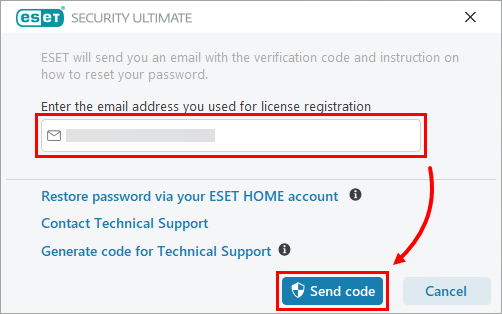
Figure 2-2 -
Vous recevrez un e-mail ESET contenant un code de vérification valable pendant sept jours. Copiez le code de vérification.
-
Vous pouvez supprimer votre mot de passe de configuration avancée ou définir un nouveau mot de passe. Suivez l'une des procédures ci-dessous :
-
Si vous ne souhaitez pas définir un nouveau mot de passe pour le moment, tapez ou collez le code de vérification dans le champ correspondant et laissez les champs de mot de passe vides. Cliquez sur Vérifier → OK. Le mot de passe de configuration avancée a été supprimé.

Figure 2-3 -
Pour définir un nouveau mot de passe, saisissez ou collez le code de vérification dans le champ correspondant et saisissez votre nouveau mot de passe de sécurité dans les champs Nouveau mot de passe et Confirmer le nouveau mot de passe. Cliquez sur Vérifier → OK. Le mot de passe de configuration avancée a été défini avec succès.

Figure 2-4
-
Générer un code pour le support technique ESET
-
Ouvrez la fenêtre du programme principal de votre produit ESET Windows.
-
Appuyez sur la touche F5 pour accéder à la configuration avancée.
-
Lorsque vous êtes invité à saisir votre mot de passe, cliquez sur Restaurer le mot de passe.

Figure 3-1 -
Cliquez sur Générer un code pour le support technique.
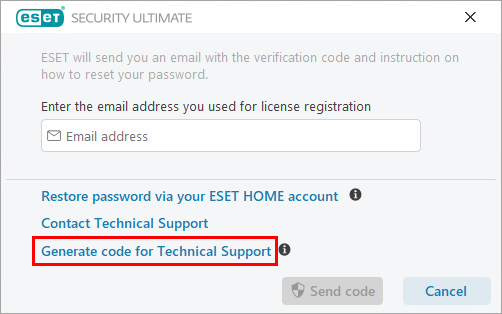
Figure 3-2 -
Cliquez sur le bouton de copie pour copier le code destiné au support technique d'ESET.
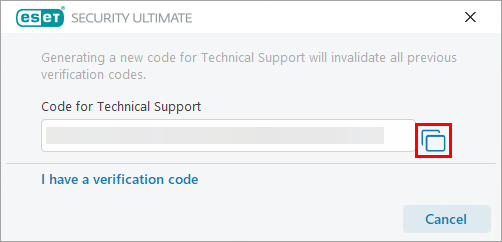
Figure 3-3 -
Soumettez ce code à l'assistance technique d'ESET en utilisant la méthode d'assistance que vous avez utilisée pour les contacter.
-
Vous recevrez un e-mail d'ESET contenant un code de vérification. Copiez le code de vérification. Accédez à votre produit ESET Windows et cliquez sur J'ai un code de vérification.
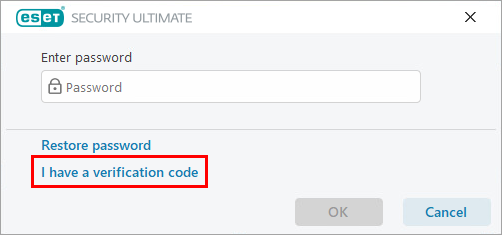
Figure 3-4 -
Vous pouvez supprimer votre mot de passe de configuration avancée ou définir un nouveau mot de passe. Suivez l'une des procédures ci-dessous :
-
Si vous ne souhaitez pas définir un nouveau mot de passe pour le moment, tapez ou collez le code de vérification dans le champ correspondant et laissez les champs de mot de passe vides. Cliquez sur Vérifier → OK. Le mot de passe de configuration avancée a été supprimé.

Figure 3-5 -
Pour définir un nouveau mot de passe, tapez ou collez le code de vérification dans le champ correspondant et tapez votre nouveau mot de passe de sécurité dans les champs Nouveau mot de passe et Confirmer le nouveau mot de passe. Cliquez sur Vérifier → OK. Le mot de passe de configuration avancée a été défini avec succès.

Figure 3-6
-